Ako sa zbaviť choroby v DAYZ

DAYZ je hra plná šialených, nakazených ľudí v postsovietskej krajine Černarus. Zistite, ako sa zbaviť choroby v DAYZ a udržte si zdravie.
Skrytie vášho telefónneho čísla pri volaní je šikovný krok na ochranu vášho súkromia. Hodí sa najmä pri telefonovaní neznámej osobe alebo ak sa chcete vyhnúť nechceným hovorom od zástupcov spoločnosti. Nech je to akokoľvek, v tomto vysvetľovači sa pozrime na niekoľko užitočných spôsobov, ako skryť svoje číslo pri volaní.
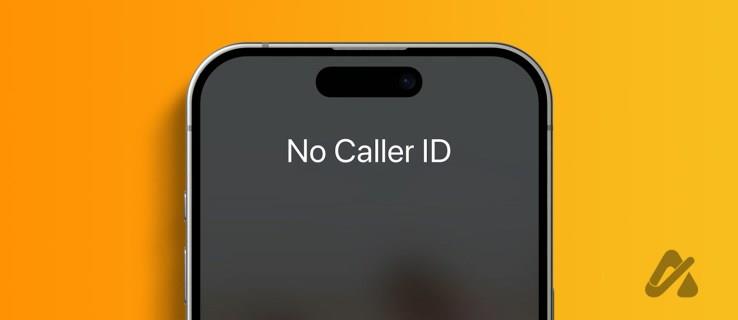
Utajiť svoje telefónne číslo počas telefonovania si nevyžaduje veľa úsilia. Na základe vašej polohy môžete pridať predvoľbu volania, upraviť nastavenia hovoru, použiť aplikácie tretích strán alebo dokonca kontaktovať svojho sieťového operátora, aby skryl svoje číslo. Ak tak urobíte, získate istotu, že budete môcť kontaktovať akýkoľvek neznámy subjekt, pričom vaše telefónne číslo bude dôverné.
1. Pred zavolaním pridajte predvoľbu
Niektoré krajiny, ako napríklad USA, Kanada a Spojené kráľovstvo, vám umožňujú pred zavolaním na telefónne číslo pridať predvoľbu, aby ste skryli svoje ID volajúceho. V dôsledku toho sa príjemcovi pri prichádzajúcom hovore namiesto zobrazenia vášho čísla zobrazí označenie Blokované, Súkromné číslo alebo Zakázané. Funguje to aj vtedy, ak osoba, ktorej chcete zavolať, má váš kontakt uložený vo svojom telefóne.
Ak bývate v Spojených štátoch alebo Kanade, vytočte *67 a za ním číslo, na ktoré chcete volať. Napríklad *675555551234, kde 5555551234 je kontakt na príjemcu. Upozorňujeme, že táto predvoľba nefunguje s tiesňovými alebo bezplatnými číslami.
V Spojenom kráľovstve môžete k telefónnemu číslu počas hovoru pridať číslo 141, aby ste skryli svoje ID volajúceho. Túto predponu môžete pridať aj k uloženému kontaktu na vašom zariadení, aby ste zabránili prijímaču v trvalom zobrazení vašej identifikácie volajúceho.
Ak osoba, ktorej voláte, zablokovala súkromné alebo obmedzené hovory , môžete pridať *82, aby sa vaše číslo zobrazilo na obrazovke telefónu prijímača.
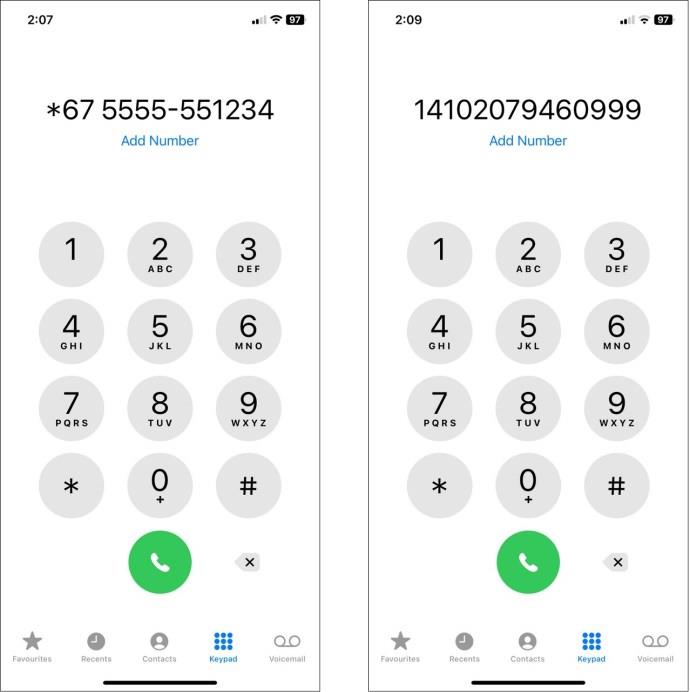
2. Vypnite ID volajúceho
Ak predvoľby volania vo vašej oblasti nefungujú, môžete zmeniť nastavenia aplikácie vytáčania smartfónu tak, aby sa vaše číslo nezobrazovalo na obrazovke telefónu príjemcu. Je dôležité poznamenať, že rôzne siete operátorov môžu mať rôzne spôsoby vypnutia vašej identifikácie volajúceho a niektorí môžu túto požiadavku odmietnuť. Bez ohľadu na to môžete pomocou týchto krokov zakázať identifikáciu volajúceho na zariadeniach iPhone a Android:
Na iPhone
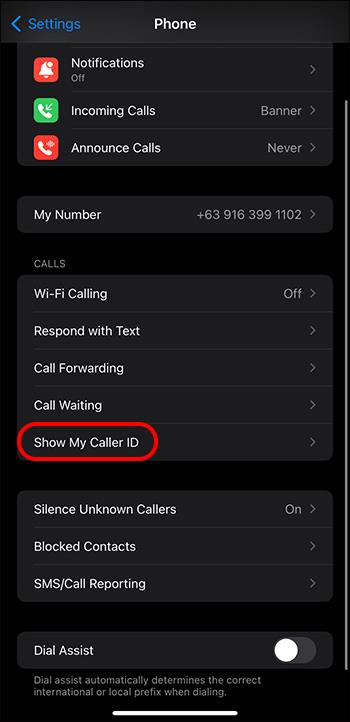
V systéme Android
Väčšina zariadení so systémom Android dnes používa ako predvolený vytáčanie aplikáciu pre telefón od spoločnosti Google. Ak sieť vášho operátora podporuje zakázanie identifikácie volajúceho, pri volaní skryte svoje číslo podľa týchto krokov:
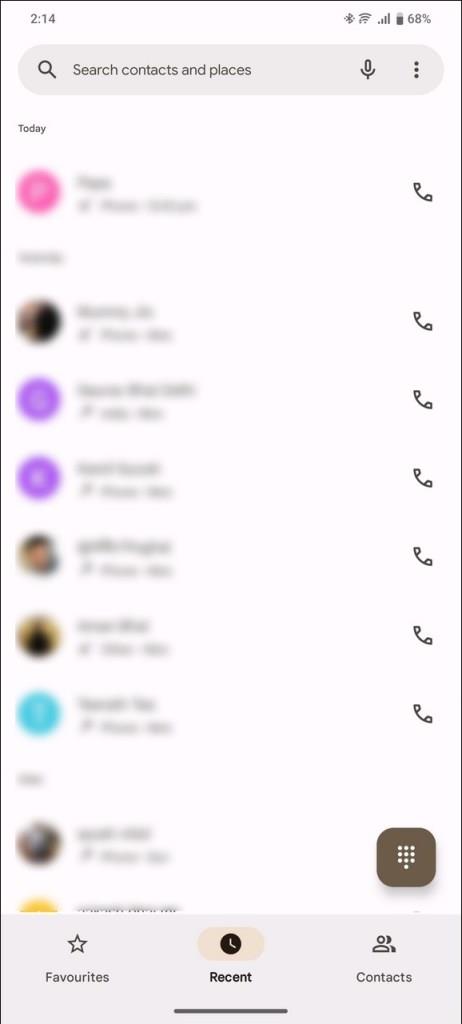
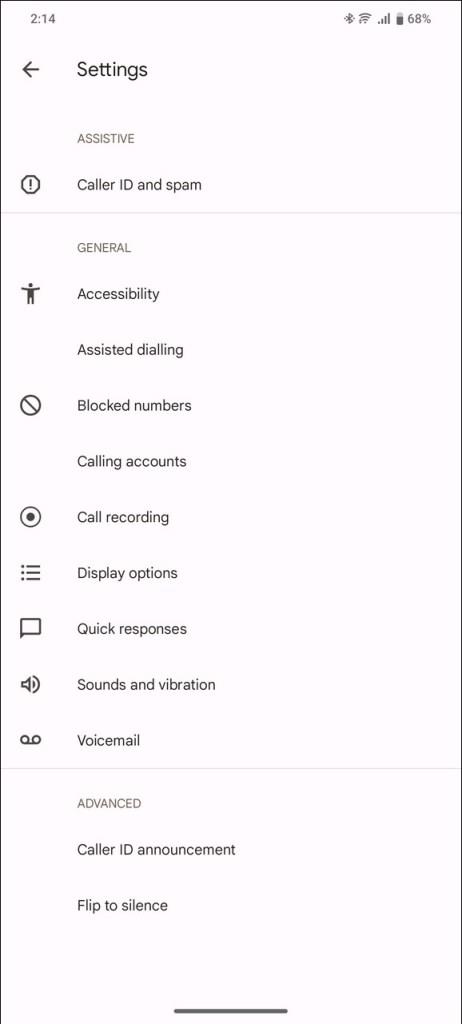
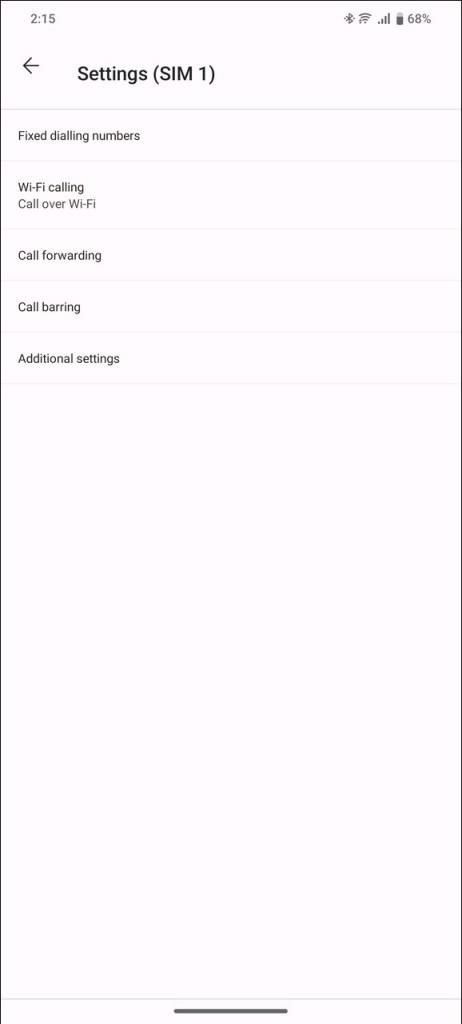
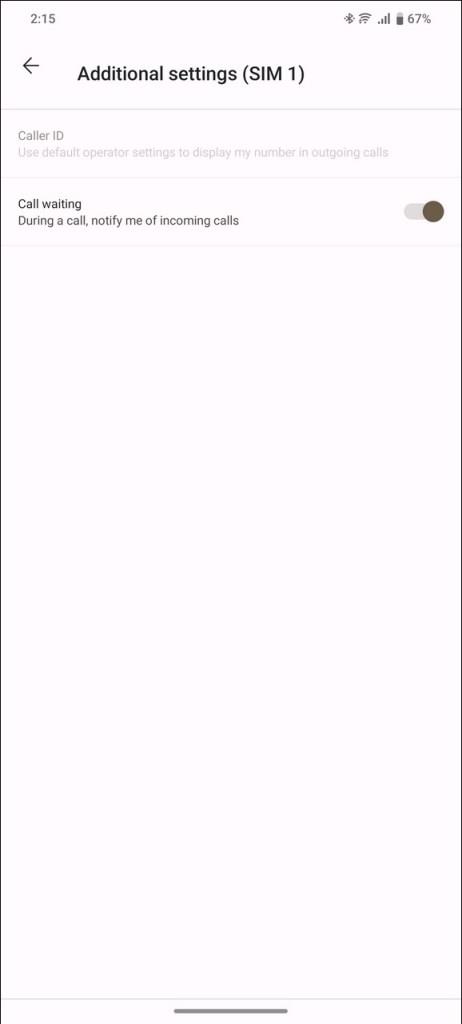
3. Použite aplikáciu Google Voice
Okrem pridávania predvolieb volania alebo zmeny nastavení smartfónu si môžete nainštalovať bezplatné aplikácie tretích strán, ako je Google Voice, aby ste skryli svoje ID volajúceho pri odchádzajúcich hovoroch. Umožňuje vám vybrať si nové telefónne číslo na uskutočňovanie hovorov a odosielanie zvukových správ, pričom môžete bezplatne skryť svoje ID volajúceho. Všetko, čo potrebujete, je účet Google.
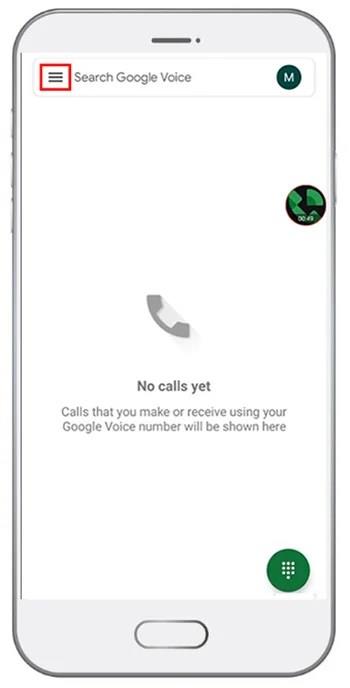
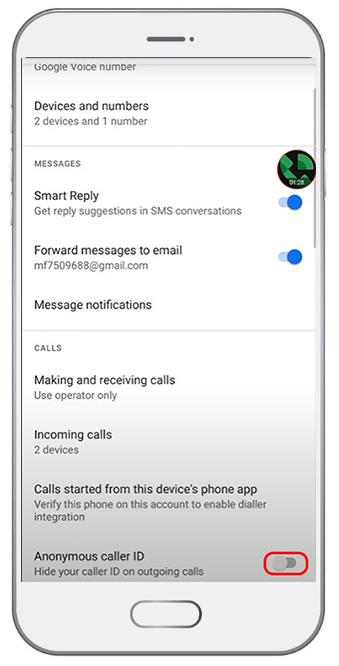
Ak vaše zariadenie nepodporuje skrytie vašej identifikácie volajúceho, môžete sa obrátiť na svojho mobilného operátora alebo poskytovateľa služieb a zakázať ho aj pre odchádzajúce hovory. Pred pokračovaním je však dôležité požiadať o zmluvné podmienky, aby ste sa v budúcnosti vyhli akýmkoľvek dodatočným poplatkom alebo neúmyselným zmenám.
Vytočte číslo zákazníckej podpory svojho operátora. Jeho číslo starostlivosti o zákazníkov môžete jednoducho nájsť zadaním názvu siete vášho operátora na Googli. Prípadne prejdite do sekcie pomoci v sprievodnej aplikácii vášho operátora a porozprávajte sa s vedúcim pracovníkom.
Keď sa hovor spojí, vysvetlite im, prečo chcete pri volaní skryť svoje číslo. Niektoré môžu vyžadovať vysvetlenie, takže musíte mať jedno pripravené.
5. Na hovory použite aplikáciu Burner
Svoje číslo môžete skryť aj pomocou napaľovačky. Aplikácia napaľovačky vám namiesto utajenia ID volajúceho poskytne sekundárne telefónne číslo. Týmto spôsobom prijímač dostane hovor z čísla, ktoré nie je spojené s vaším menom, čím sa ochráni vaše súkromie.
V App Store a Play Store sú rôzne aplikácie na napaľovanie. Môžete si prečítať recenzie a stiahnuť si ten, ktorý vyhovuje vašim špecifikáciám. Burner, Hushed a CoverMe sú niektoré pozoruhodné aplikácie v doméne. To znamená, že tieto vyžadujú predplatné po uplynutí skúšobného obdobia / bezplatných kreditov.
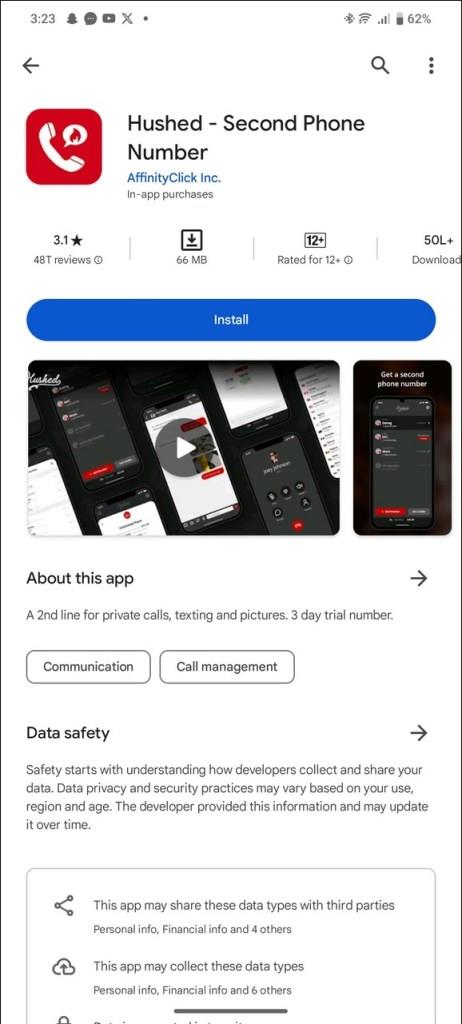
Prípadne si môžete zakúpiť predplatený telefón s napaľovačkou, aby ste ochránili svoje pôvodné ID volajúceho. Môžete si ho zaobstarať v kamennej predajni a nastaviť si anonymný profil s bezplatným verejným Wi-Fi.
Po aktivácii zariadenia vypnite všetky funkcie, ktoré by vás mohli spätne sledovať, ako je poloha, GPS a Bluetooth. To je všetko! teraz ho môžete používať na anonymné hovory, no nenoste ho často na miesta, ako je domov, škola, práca alebo obľúbená kaviareň.
Chráňte svoje ID volajúceho
Skrytie vášho telefónneho čísla môže byť jednoduché, ak poznáte správne metódy. Pred použitím aplikácií tretích strán sa uistite, že plne rozumiete ich zmluvným podmienkam, zásadám ochrany osobných údajov alebo podmienkam.
Ak dávate prednosť odosielaniu e-mailov, môžete sa tiež naučiť, ako nastaviť Gmail bez telefónneho čísla .
Čo sa stane, ak vytočíte #31#?
#31# je blokovací kód, ktorý umožňuje súkromné hovory. Funguje to vo viacerých krajinách. Ak ju však chcete používať v Indii, musíte ju odomknúť.
Naozaj funguje vytáčanie *67 pred číslom?
Funguje to len v USA a Kanade. Ak žijete v Spojenom kráľovstve, pred vytočením čísla pridajte 141, aby ste skryli svoje ID volajúceho.
DAYZ je hra plná šialených, nakazených ľudí v postsovietskej krajine Černarus. Zistite, ako sa zbaviť choroby v DAYZ a udržte si zdravie.
Naučte sa, ako synchronizovať nastavenia v systéme Windows 10. S touto príručkou prenesiete vaše nastavenia na všetkých zariadeniach so systémom Windows.
Ak vás obťažujú štuchnutia e-mailov, na ktoré nechcete odpovedať alebo ich vidieť, môžete ich nechať zmiznúť. Prečítajte si toto a zistite, ako zakázať funkciu štuchnutia v Gmaile.
Nvidia Shield Remote nefunguje správne? Tu máme pre vás tie najlepšie opravy, ktoré môžete vyskúšať; môžete tiež hľadať spôsoby, ako zmeniť svoj smartfón na televízor.
Bluetooth vám umožňuje pripojiť zariadenia a príslušenstvo so systémom Windows 10 k počítaču bez potreby káblov. Spôsob, ako vyriešiť problémy s Bluetooth.
Máte po inovácii na Windows 11 nejaké problémy? Hľadáte spôsoby, ako opraviť Windows 11? V tomto príspevku sme uviedli 6 rôznych metód, ktoré môžete použiť na opravu systému Windows 11 na optimalizáciu výkonu vášho zariadenia.
Ako opraviť: chybové hlásenie „Táto aplikácia sa nedá spustiť na vašom počítači“ v systéme Windows 10? Tu je 6 jednoduchých riešení.
Tento článok vám ukáže, ako maximalizovať svoje výhody z Microsoft Rewards na Windows, Xbox, Mobile a iných platforiem.
Zistite, ako môžete jednoducho hromadne prestať sledovať účty na Instagrame pomocou najlepších aplikácií, ako aj tipy na správne používanie.
Ako opraviť Nintendo Switch, ktoré sa nezapne? Tu sú 4 jednoduché riešenia, aby ste sa zbavili tohto problému.






